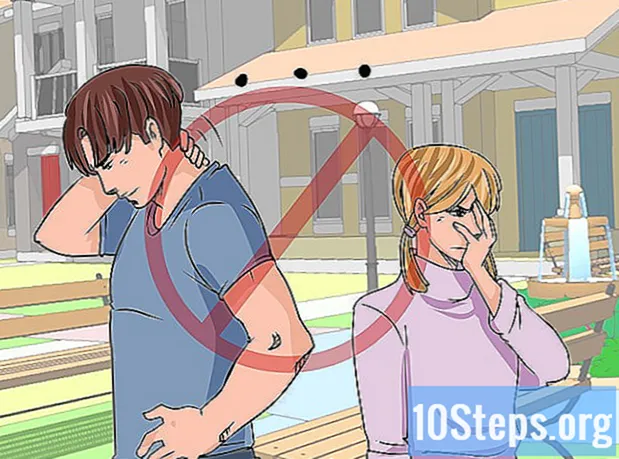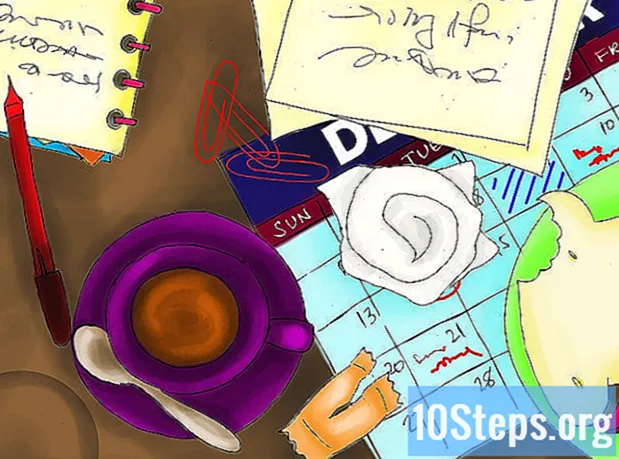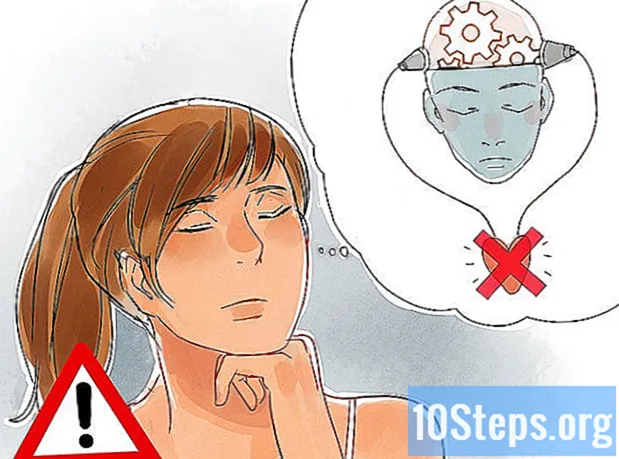Kandungan
Anda boleh menambahkan kenalan e-mel pukal ke akaun Google anda dengan mengimportnya dari fail .CSV (nilai dipisahkan koma). Fail kenalan CSV dapat dibuat dari awal atau dieksport dari pelanggan e-mel pilihan anda. Anda boleh menggunakan fail CSV Gmail kosong sebagai templat untuk melihat bidang yang diterima, dan kemudian menambahkan kenalan anda sendiri. Pada akhirnya, akses akaun Gmail anda untuk mengimport fail. Jangan lupa untuk memeriksa sama ada kenalan berjaya diimport.
Langkah-langkah
Bahagian 1 dari 2: Membuat templat fail CSV
Eksport a Fail CSV dari Gmail. Ini berfungsi sebagai templat untuk mengetahui bidang mana yang diterima ketika mengimport fail CSV.
- Sekiranya anda menghadapi masalah mengeksport fail, cuba tambahkan satu kenalan secara manual untuk membuat fail eksport.
- Sekiranya anda mengimport fail dari perkhidmatan e-mel lain, teruskan ke kaedah import.
- Sekiranya anda ingin membuat fail CSV dari awal, periksa di sini untuk senarai lengkap tajuk yang boleh digunakan.

Buka fail CSV dengan hamparan atau penyunting teks. Baris pertama fail akan memaparkan kategori kemasukan data yang berbeza (Nama pertama, Nama belakang, E-mel, dll.). Spreadsheets akan memisahkan kategori menjadi sel yang berbeza, sementara editor teks akan menyenaraikan nilai-nilai ini pada baris pertama yang dipisahkan dengan koma.- Microsoft Excel dan Google Sheets berfungsi dengan spreadsheet, dan Botepad atau TextEdit berfungsi dengan fail teks.

Tambahkan kenalan ke fail CSV. Masukkan maklumat dalam bidang yang berkaitan atau senaraikan nilai mengikut urutan. Sekiranya tidak ada nilai yang diperlukan di area tertentu, sel dapat dibiarkan kosong atau, untuk bidang teks, isikan dengan ",".- Contohnya, medan "Nama depan", "Nama belakang", "Telefon", "E-mel" dalam fail teks boleh diisi oleh "John ,,, [email protected]".
- Sekiranya fail teks, jangan keluarkan medan apa pun atau sertakan koma sebagai pengganti medan kosong. Gmail akan memeriksa semua bidang, jadi ruang yang hilang dapat menyebabkan masalah dengan pengimportan.

Buka menu "Fail" dan pilih "Simpan". Perubahan pada fail CSV mesti disimpan sebelum dapat diimport ke dalam akaun Gmail anda.
Bahagian 2 dari 2: Mengimport fail CSV ke penyemak imbas web
Navigasi ke Kenalan Google di penyemak imbas internet anda.
Akses akaun Google / Gmail anda. Masukkan nama pengguna dan kata laluan anda dan klik "Login". Anda akan diarahkan ke halaman Kenalan Google.
Klik pada butang "Import Contacts". Butang ini disenaraikan di panel sebelah kiri dan akan membuka tetingkap import pop-up.
- Sekiranya anda menggunakan pratonton kenalan baru, butang ini akan diberi label "Kenalan". Pada masa ini, mod ini tidak menyokong pengimportan kenalan, dan anda akan diarahkan ke antara muka lama, memerlukan anda mengulang langkah ini.
Klik pada "Pilih fail".
Pilih fail CSV untuk dimuat naik. Arahkan ke fail yang dieksport atau dibuat dan klik "Buka". Fail akan ditambahkan ke tetingkap pop timbul.
Klik pada "Import". Selepas beberapa saat, import akan selesai dan kenalan akan disenaraikan di halaman "Kenalan".
- Sekiranya tidak diimport dengan betul (contohnya, maklumat yang diimport di bidang yang salah), anda mungkin telah membuang medan atau lupa meletakkan koma dalam fail CSV. Sekiranya anda mengimport banyak kenalan, mungkin lebih mudah untuk membetulkan fail CSV, menghapus kenalan yang diimport dan mengimportnya semula, daripada mengedit satu per satu.
Petua
- Fail CSV pada masa ini tidak dapat diimport menggunakan peranti mudah alih.
- Fail CSV kemungkinan menjadi salah satu pilihan eksport untuk perkhidmatan e-mel yang lain. Fail-fail ini akan diformat sebelumnya dengan maklumat hubungan yang siap diimport ke dalam akaun Google anda.
Amaran
- Sekiranya anda telah membuat fail CSV anda sendiri, ada baiknya anda memeriksa bahawa maklumat tersebut telah diimport ke bidang yang betul. Sebagai contoh, pastikan bahawa nama dan e-mel muncul di ruang yang betul dan ia dikaitkan dengan kenalan yang betul.